显示器局部闪烁怎么回事
在有些时候我们的显示器局部闪烁了,这是怎么回事呢?下面就由小编来为你们简单的介绍显示器局部闪烁的原因及解决方法吧!希望你们喜欢!
显示器局部闪烁的原因及解决一:
第一,屏幕刷新率低:打开显示属性面板,点高级,然后选择监视器一栏然后把里面的"只显示显示器支持的最高刷新率"旁边的框点上对号,再点击刷新率选取框,选择里面的最高频率即可。
第二,电磁干扰显示器:旁边是不是有什么大型电器,或者消磁不好的音箱,这类电器的电磁会干扰显示器的显示.让显示器远离这类电器干扰即可。
第三,显示器老化故障:上述两种方法不能解决的话,可能是显示器老化或者故障,最好送修。
显示器局部闪烁的原因及解决二:
一、显示刷新率设置不正确
如果是刷新率设置过低,会导致屏幕抖动,检查方法是用鼠标右键单击系统桌面的空白区域,从弹出的右键菜单中单击"属性"命令,进入到显示器的属性设置窗口。单击该窗口中的"设置"标签,在其后弹出的对应标签页面中单击"高级"按钮,打开显示器的高级属性设置界面,再单击其中的"监视器"标签,从中可以看到显示器的刷新频率设置为"60" ,这正是造成显示器屏幕不断抖动的原因。将新频率设置为"75"以上,再点击确定返回桌面就可以了。
其实显示器屏幕抖动最主要的原因就是显示器的刷新频率设置低于75Hz造成的,此时屏幕常会出现抖动、闪烁的现象,我们只需把刷新率调高到75Hz以上,那么屏幕抖动的现象就不会再出现了。
二、显卡驱动程序不正确
有时我们进入电脑的显示器刷新频率时,却发现没有刷新频率可供选择,这就是由于前显卡的驱动程序不正确或太旧造成的。购买时间较早的电脑容易出现这个问题,此时不要再使用购买电脑时所配光盘中的驱动,可到网上下载对应显示卡的最新版驱动程序,然后打开"系统"的属性窗口,单击"硬件"窗口中的"设备管理器"按钮,进入系统的设备列表界面。用鼠标右键单击该界面中的显示卡选项,从弹出的右键菜单中单击"属性"命令,然后在弹出的显卡属性设置窗口中,单击"驱动程序"标签,再在对应标签页面中单击"更新驱动程序"按钮,以后根据向导提示逐步将显卡驱动程序更新到最新版本,最后将计算机系统重新启动了一下,如果驱动安装合适,就会出现显示器刷新频率选择项了,再将刷新率设置成75Hz以上即可。
三、磁场干扰造成显示器抖动
显示器很容易受到强电场或强磁场的干扰,如果使用上面介绍的两种方法仍然不能解决抖动问题,那么就应该怀疑屏幕抖动是由显示器附近的磁场或电场引起的。为了将显示器周围的一切干扰排除干净,可将计算机搬到一张四周都空荡荡的桌子上,然后进行开机测试,如果屏幕抖动的现象消失,那么说明你电脑原来的地方有强电场或强磁场干扰,请将可疑的东西(如音箱的低音炮、磁化杯子等)从电脑附近拿手。然后把显示器关掉再重开几次,以达到消磁的目的(现在的显示器在打开时均具有自动消磁功能)。
四、显示卡接触不良
打开机箱,将显示卡从插槽中拔出来,然后用手将显示卡金手指处的灰尘抹干净,最好找来柔软的细毛刷,轻轻将显卡表面的灰尘全部清除干净,然后再用干净的橡皮在金手指表面擦拭了几下,以清除金手指表面的氧化层,最后将将显示卡重新紧密地插入到主板插槽中,用螺钉将它固定在机箱外壳上。再开机进行测试,一般故障能够解决。
五、显示器老化
有时由于使用的显示器年岁已高,也会出现抖动现象。为了检验显示器内部的电子元件是否老化,可将故障的显示器连接到别人的计算机上进行测试,如果故障仍然消失,说明显示器已坏,需要修理。
六、劣质电源或电源设备已经老化
显示器局部闪烁的原因及解决三:
检查方法是:在我们电脑桌面空白区域右键---属性--设置--高级---监视器 如下图:
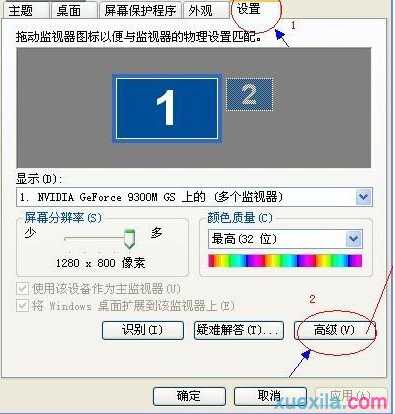


显示器局部闪烁怎么回事的评论条评论